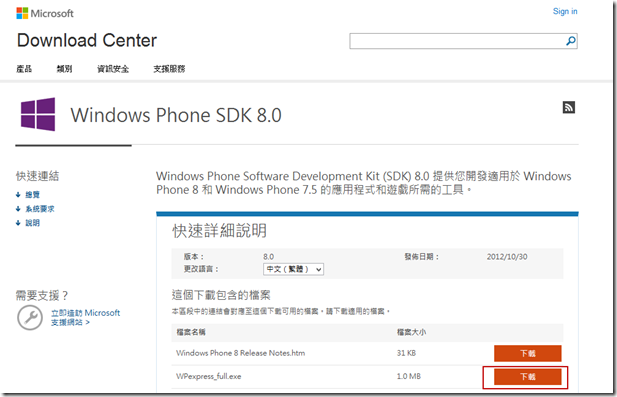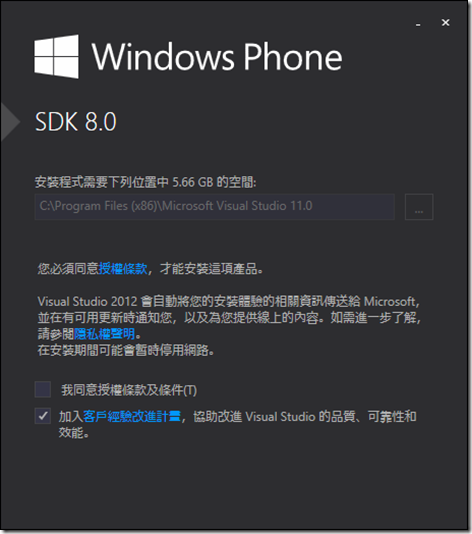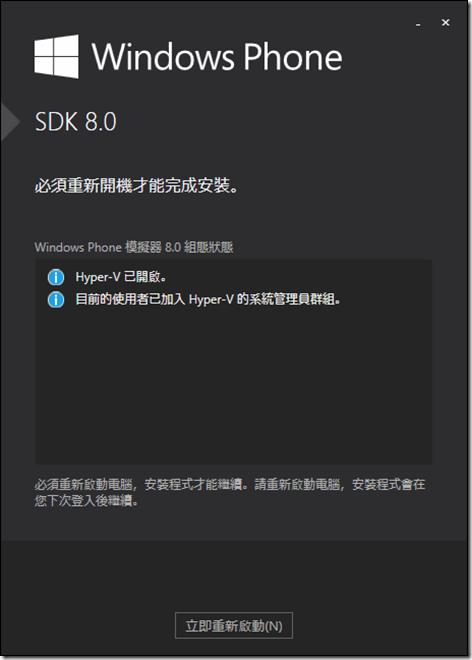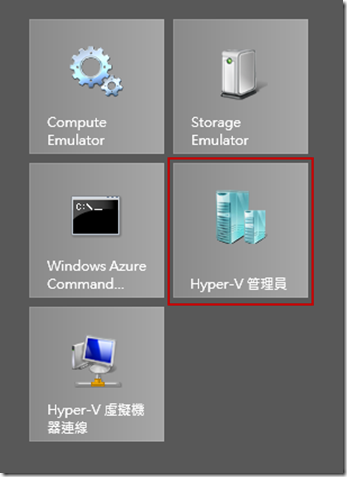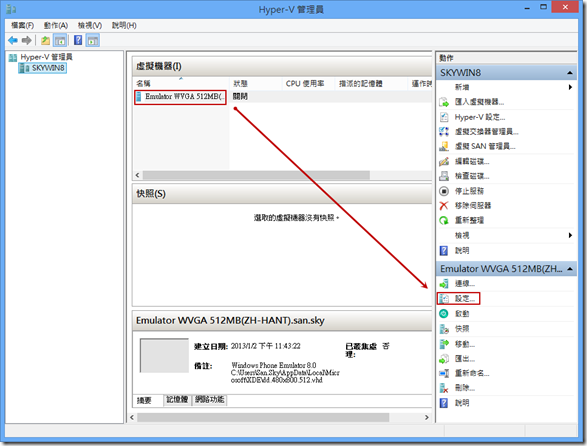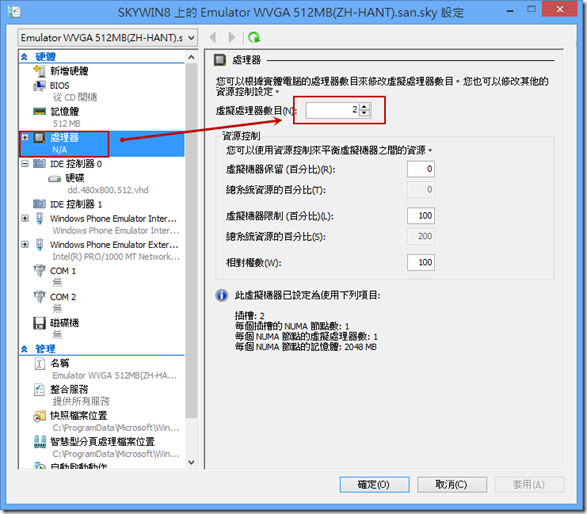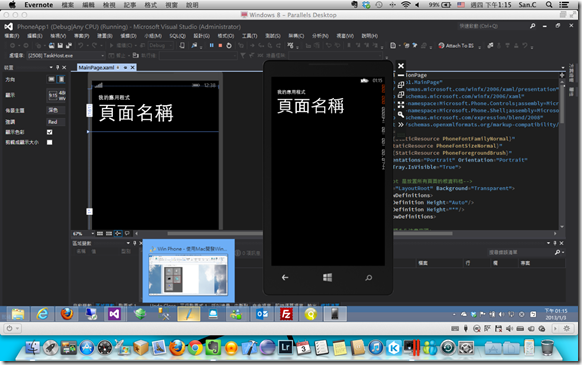Win Phone - 使用Mac開發Win Phone 8應用程式
雖然這篇寫著,如何使用Mac開發Win Phone 8應用程式,但可不代表小弟準備跨領域喔XDD,因為手上剛好有MacBook Pro,而且又聽到人家說,目前已經可以裝了,所以純粹只是想來安裝看看而已…
另外,話先說在前頭,真的想開發的人,請先直接移到這篇最底下,看一下後記,在認真地考慮一下,要不要繼續吧XDD。
這次的Win Phone 8 SDK因為有使用到Hyper-V來當作Win Phone 8的模擬器環境,所以剛推出的時候,小弟的Macbook Pro想當然,就是不能安裝,畢竟Hyper-V根本就跑步起來阿…,所以一開始的選擇,第一,只能使用Bootcamp;但小弟不是很喜歡Bootcamp。因為小弟已經用習慣Parallels來模擬Win 8了;第二個選擇就是使用VMWare來模擬,但是小弟都已經付錢給Parallels了,為了要開發Win Phone 8,還要再付錢,實在是付不下去… ( 其實是因為小弟本身就沒再玩Win Phone 8 Orz… );但後來還好,經過一段時間後,Parallels終於支援Hyper-V了;當然,前提之下,你的Macbook Pro也必須是新一點的CPU,才有支援VT,不然還是依樣啟動不起來的…接下來,我們就來看看怎樣設定Parallels… ( 其實現在有也官方也有中文教學了… )
首先,我們要去Parallels進行設定,如下,Nested VT記得打勾啟用;而目前Parallels官方也建議,如果要開發Win Phone 8,建議把Parallels設為一個CPU,目前兩個CPU以上似乎會出問題,未來會再修正此問題;此外,用Parallels模擬出來的Win8記憶體最好是大於2G,小弟自己是使用到4G啦…最近也深感不夠用的感覺QQ…
設定完成後,就可以順利進入Win 8,並且到下面這個網址下載Win Phone 8 SDK
http://www.microsoft.com/zh-tw/download/details.aspx?id=35471
如下,雖然看起來只有小小的1.0MB,但實際執行下去,就會去網路上邊裝邊下載= =+。
接下來,就可以開始安裝!!,留一下畫面,當作紀念…
經過漫長的等待 ( 真的很漫長,我都寫好另外兩篇喇賽文了= = ),終於安裝完成了,也可以看到,Hyper-V已經開啟,這時候就需要重新啟動一下,然後又會開始進入超級漫長的等待…
完成之後,我們要設定一下Hyper-V。
打開後,就可以發現,安裝玩Win Phone 8 SDK,預設就會幫我們準備好Win Phone 8的模擬器,接下來,我們要設定模擬器的CPU數。
預設是兩個CPU,根據Paralles官方的建議,如果這台win 8 OS的cpu數,只有給一個CPU,那下圖的位置,虛擬處理器數目的數量,就要改成1,但如果WIN 8 OS的CPU數目,超過1,那用預設的就可以了,以下是官方的敘述 :
如果您不按照以上建議設定 Windows 使用 1 個 CPU,則不要在 Hyper-V 虛擬機中更改處理器數量。
修改位置如下圖。
這樣就設定完成了,我們就可以用MAC搭配上Parallels來開發Win Phone 8了。
( 小弟還特別抓了mac下運作的畫面來證明喔!! )
這樣就完成嚕!!
後記
講是這樣講,但整個開起來的速度,因該會讓人瘋掉,所以真的想寫Win Phone 8的朋友們,還是不要這樣搞吧XDD,遠端桌面一台機器,應該都快很多…